ダッシュボードの作成
必要な Tenable Vulnerability Management ユーザーロール: 基本、スキャンオペレーター、標準、スキャンマネージャー、管理者、または適切な権限を持つカスタムロール
カスタムダッシュボードを作成するか、テンプレートライブラリを使用して、利用可能なテンプレートからコピーを作成できます。ダッシュボードを使用すると、各ウィジェットの詳細を表示することができます。
ダッシュボードを作成する方法
- [ダッシュボード] ページを表示します。
-
 [新しいダッシュボード] をクリックします。
[新しいダッシュボード] をクリックします。オプションのリストが表示されます。
-
次のいずれかを行います。
 テンプレートからダッシュボードを作成する方法
テンプレートからダッシュボードを作成する方法
-
[テンプレートライブラリ] をクリックします。
[テンプレートライブラリ] ページが表示されます。
-
左側の [グループ] パネルでグループ名をクリックして、そのカテゴリのテンプレートを表示します。
- ライブラリで、使用するテンプレートを見つけます。
- テンプレートにカーソルを合わせます。
テンプレート情報とオプションがオーバーレイ表示されます。
- (オプション) ダッシュボードテンプレートをプレビュー表示するには、[プレビュー] をクリックします。詳細は、ダッシュボードをプレビュー表示するを参照してください。
-
 [追加] をクリックします。
[追加] をクリックします。[ダッシュボードにダッシュボードを追加しました] という確認メッセージが表示されます。
新しいダッシュボードが、[ダッシュボード] ページに「選択したダッシュボードのコピー」という名で表示されます。
 カスタムダッシュボードを作成する方法
カスタムダッシュボードを作成する方法
-
[カスタムダッシュボード] をクリックします。
[ダッシュボードの編集] ページが表示されます。
-
 ダッシュボードに名前を付けます。
ダッシュボードに名前を付けます。
- ダッシュボードの名前をクリックします。
名前は編集可能なテキストボックスになります。
- ダッシュボードの名前を入力します。
-
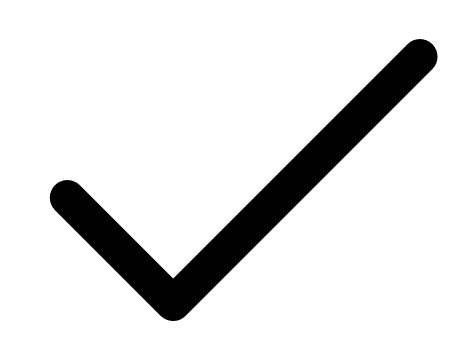 ボタンをクリックして名前の変更を確認します。
ボタンをクリックして名前の変更を確認します。Tenable Vulnerability Management は更新された名前を保存します。
- ダッシュボードの名前をクリックします。
-
 ダッシュボードの説明を追加するには
ダッシュボードの説明を追加するには
- ダッシュボードの説明をクリックします。
説明は編集可能なテキストボックスになります。
- ダッシュボードの説明を入力します。
- ダッシュボードの説明をクリックします。
-
 ダッシュボードにウィジェットを追加します。
ダッシュボードにウィジェットを追加します。
- ページ右上にある
 [ウィジェットの追加] をクリックします。
[ウィジェットの追加] をクリックします。メニューが表示されます。
-
次のいずれかを行います。
-
テンプレートからウィジェットを追加するには、[テンプレートウィジェット] をクリックします。
[ウィジェット] ページが表示されます。
-
ダッシュボードにウィジェットを追加するの説明に従って、ウィジェットを選択します。
-
-
カスタムウィジェットを追加するには、[カスタムウィジェット] をクリックします。
[ウィジェットの作成] ページが表示されます。
-
カスタムウィジェットを作成するの説明に従って、カスタムウィジェットを設定します。
-
-
- ページ右上にある
-
 ダッシュボードのフィルターを追加するには
ダッシュボードのフィルターを追加するには
- ページ右上にある
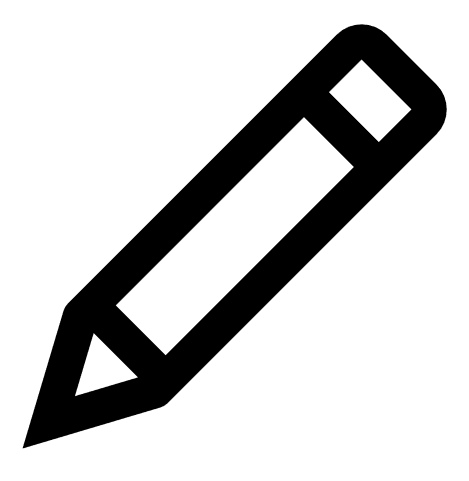 [フィルターの編集] をクリックします。
[フィルターの編集] をクリックします。[フィルター] プレーンが表示されます。
注意: ダッシュボードにウィジェットが追加されていない場合、
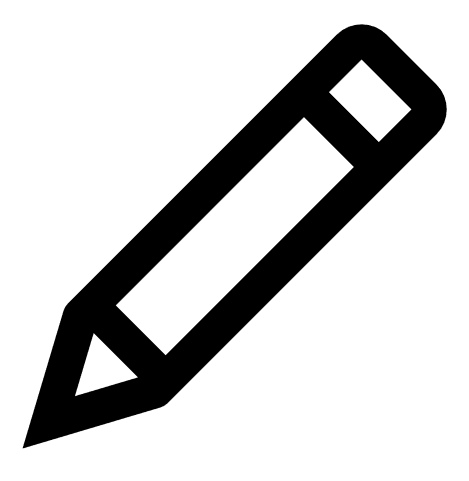 [フィルターの編集] オプションは表示されません。
[フィルターの編集] オプションは表示されません。 -
ダッシュボードにフィルターを適用するの説明に従って、ダッシュボードフィルターを設定します。
- ページ右上にある
-
 (オプション) ダッシュボードのウィジェットを並び替える場合
(オプション) ダッシュボードのウィジェットを並び替える場合
- 移動させるウィジェットにカーソルを合わせます。
- マウスボタンを押したままにして、ウィジェットをハイライトします。
ウィジェットの端がくっきりして、浮き上がって表示されます。
- マウスを使用して、ウィジェットを新しい場所にドラッグします。
- マウスボタンを放して、ウィジェットを新しい場所にドロップします。
-
 (オプション) ダッシュボードを削除する場合
(オプション) ダッシュボードを削除する場合
- ページの左下にある
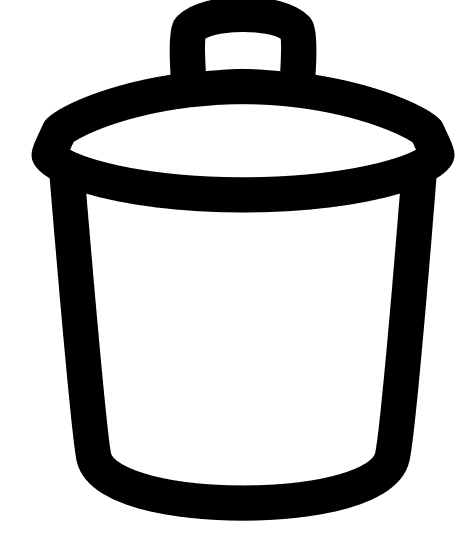 [ダッシュボードを削除] をクリックします。
[ダッシュボードを削除] をクリックします。Tenable Vulnerability Managementは、新しく作成されたダッシュボードを破棄します。
- ページの左下にある
-
次の手順 :